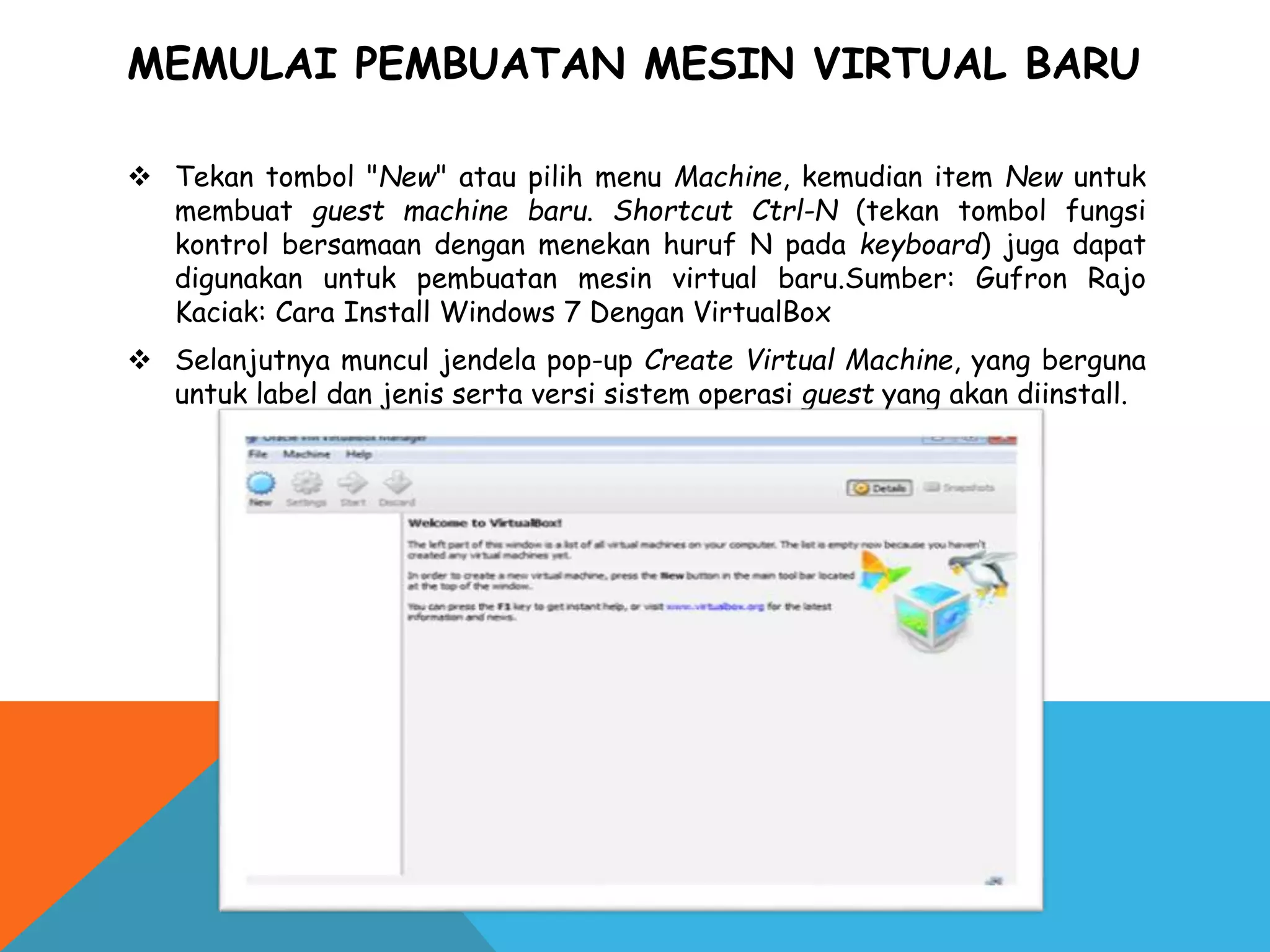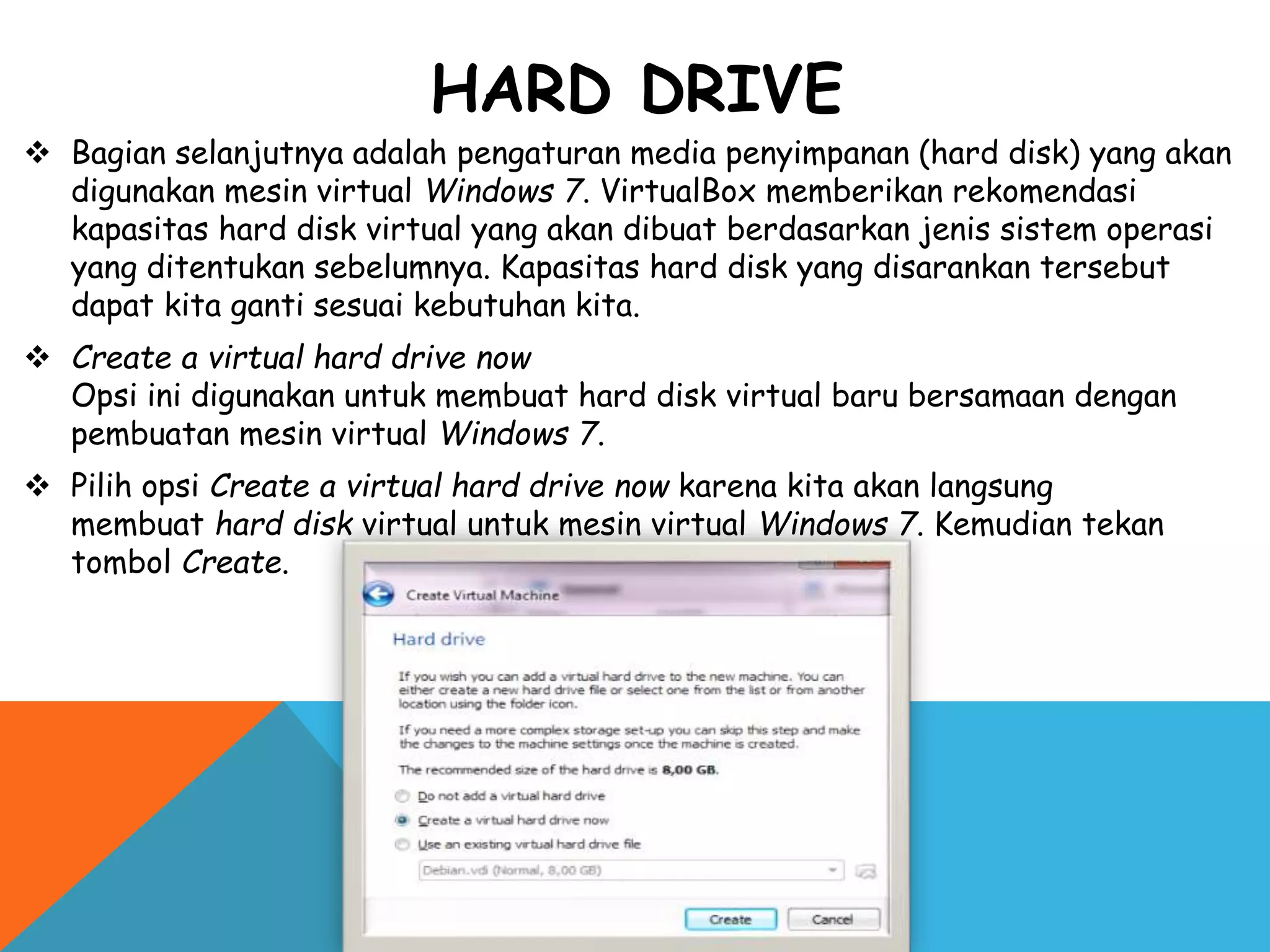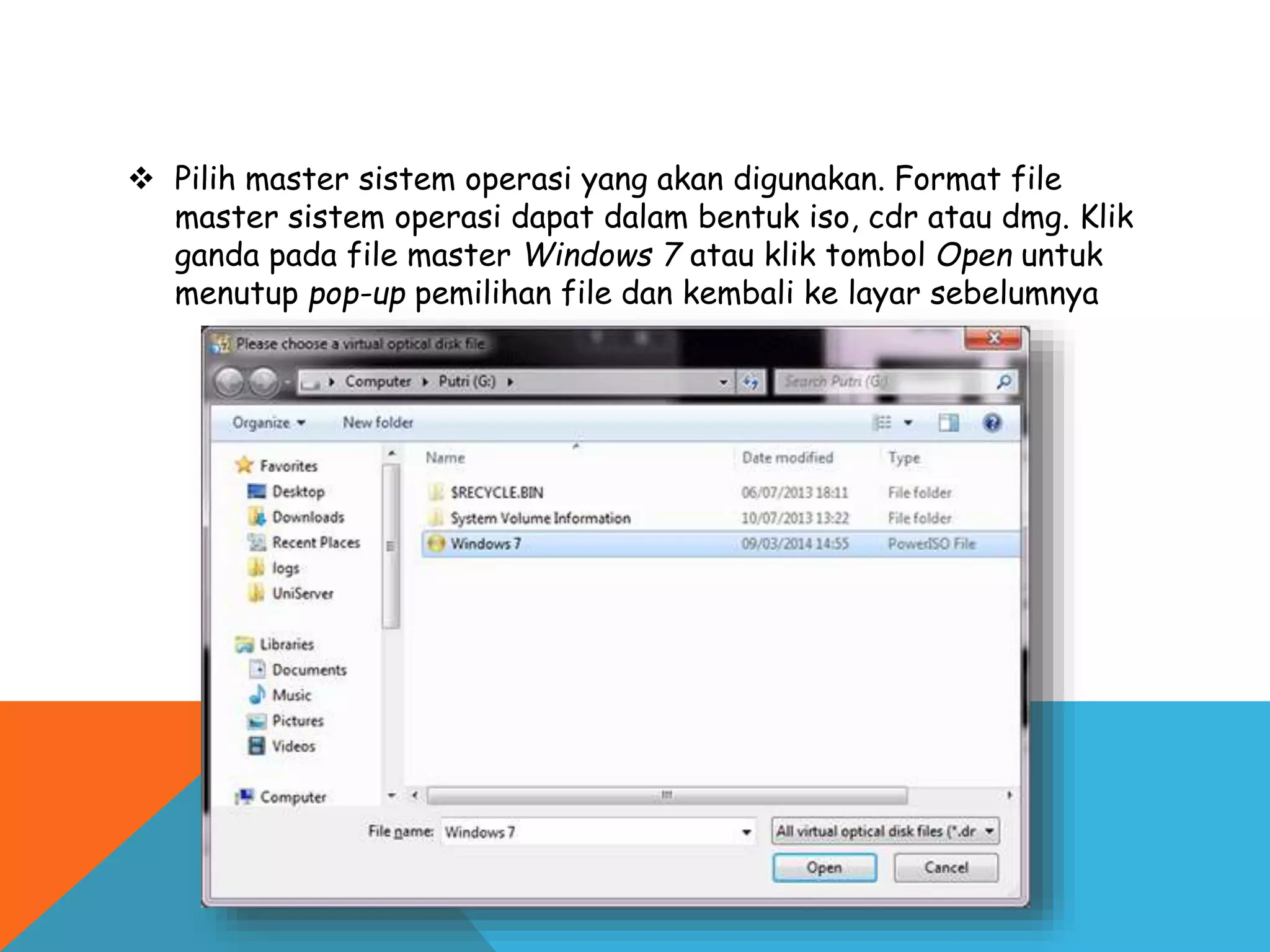Dokumen ini menjelaskan cara pembuatan mesin virtual Windows 7 menggunakan VirtualBox, mulai dari pembuatan mesin virtual baru hingga instalasi sistem operasi. Langkah-langkah tersebut mencakup pengaturan nama, alokasi memori, dan jenis hard disk virtual yang akan digunakan. Proses diakhiri dengan instalasi Windows 7 pada mesin virtual yang telah dibuat.